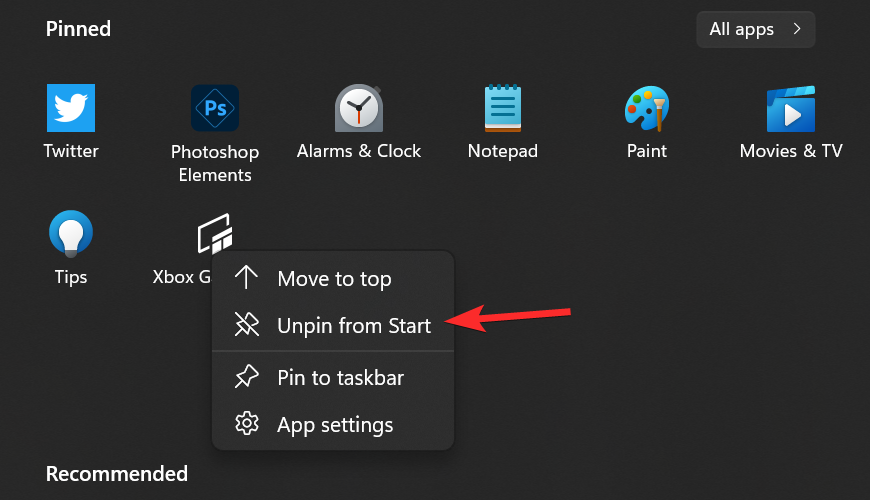Forhåndsvisning af Windows 11 er nu tilgængelig som en opdatering for dem i Dev-kanalen i Windows Insider-programmet. I stigende grad efterhånden som folk begynder at blive praktiske med Windows 11, finder mange ud af, at det kan tage lidt at vænne sig til, især med den centrerede Start-menu og dens indhold, som ganske vist har en meget renere og produktivitetsorienteret opsætning.
Nederst er dine anbefalede eller nyligt åbnede Office-dokumenter og -apps; mens du øverst er dine fastgjorte apps. Du kan tilpasse denne sektion og vælge at frigøre apps, som du ikke vil have her. Sådan kan du gøre det på Windows 11 Dev Build.
Sådan frigøres apps på Windows 11 Dev build
Man ville antage, at blot at højreklikke på en fastgjort app ville få en mulighed for nemt at frigøre den. Men hvis du ikke finder nogen mulighed for at frigøre en app, så gør dette for at frigøre appen.
For at frigøre, skal man først klikke på appen for at vælge den og derefter højreklikke på den for at afsløre alle dens muligheder, inklusive muligheden for at frigøre appen.
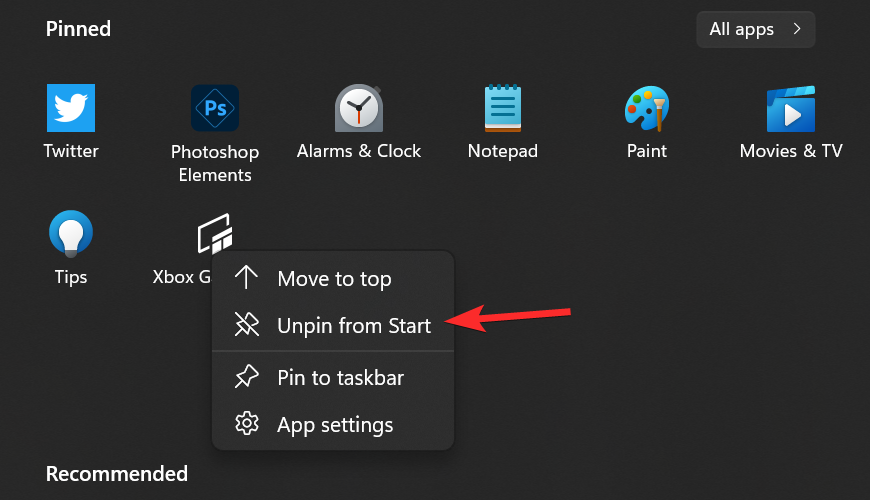
Det ser ud til, at Microsoft i det hele taget har taget den berøringsvenlige vej med brugergrænsefladen denne gang. Det kan føles som et ekstra trin for en så enkel ting som grundlæggende startmenutilpasning, men formlen i én størrelse passer til alle kan hjælpe med at holde Windows 11-oplevelsen konsistent på tværs af enheder, i det mindste som tingene står med Dev-builden.
Windows 11 er nu tilgængelig for alle brugere, også dem, hvis pc'er ikke opfylder systemkravene, så længe de er en del af udviklerkanalen i Windows Insider-programmet.